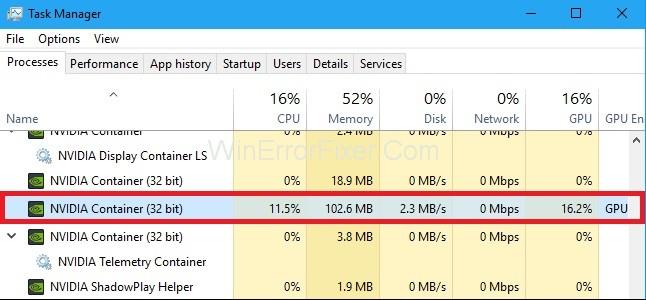Η Nvidia συνοδεύεται από πολλές διεργασίες παρασκηνίου, και μία από αυτές είναι η υψηλή χρήση CPU με κοντέινερ Nvidia. Μερικές φορές αυτές οι εφαρμογές παρασκηνίου εμφανίζουν κάποια μη φυσιολογική συμπεριφορά, η οποία μπορεί να προκαλέσει επιβράδυνση του υπολογιστή σας και να ενοχλήσει και άλλες διαδικασίες, και μια τέτοια εφαρμογή είναι το κοντέινερ Nvidia.
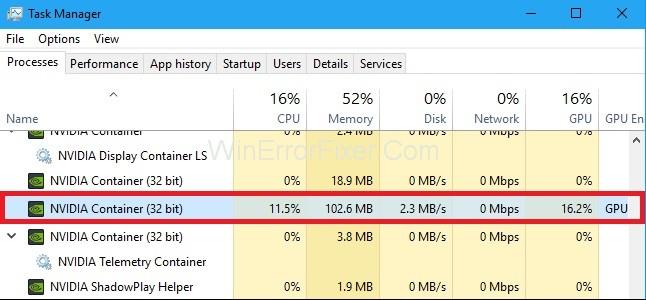
Περιεχόμενα
Τι προκαλεί την υψηλή χρήση CPU του κοντέινερ Nvidia;
Υπάρχουν πολλές αιτίες που μπορεί να διαταράξουν το κοντέινερ Nvidia και προκαλεί πονοκέφαλο σε πολλούς ανθρώπους. Δείτε την παρακάτω λίστα.
1. Η εμπειρία Geforce μπορεί να είναι η αιτία για την ενόχληση των δραστηριοτήτων του κοντέινερ Nvidia.
2. Το κοντέινερ τηλεμετρίας της Nvidia ενδέχεται να είναι κατεστραμμένο και να προκαλεί αρχικά το πρόβλημα στο κοντέινερ υψηλή χρήση CPU.
3. Κάποια εφαρμογή τρίτου κατασκευαστή, η οποία μπορεί να γίνει λήψη από γνωστή πηγή, συνοδεύεται από ορισμένους ιούς και προκαλεί ορισμένες ανωμαλίες με τα προγράμματα οδήγησης συστήματος, τα οποία με τη σειρά τους μπορεί να επηρεάζουν τη χρήση της CPU του κοντέινερ Nvidia.
3 τρόποι για να διορθώσετε την υψηλή χρήση CPU Container NVIDIA
Λύση 1: Εγκαταστήστε παλαιότερα προγράμματα οδήγησης Nvidia
Οι περισσότεροι άνθρωποι ενημερώνουν τα προγράμματα οδήγησης Nvidia στην τελευταία τους έκδοση. Μετά από αυτό, αρχίζουν να αντιμετωπίζουν το πρόβλημα NVIDIA Container High Usage CPU επειδή, μετά την ενημέρωση, τα προγράμματα οδήγησης καταλαμβάνουν περισσότερους από τους απαραίτητους πόρους.
Επομένως, ο καλύτερος και εύκολος τρόπος για να λύσετε το ζήτημα της χρήσης υψηλής CPU Container NVIDIA είναι να εγκαταστήσετε την τελευταία ενημερωμένη έκδοση που λειτουργεί σε ένα μηχάνημά σας, η οποία δεν σας προκαλεί κανένα πρόβλημα. Ακολουθήστε τα βήματα που αναφέρονται παρακάτω για να το κάνετε.
Βήμα 1: Ανοίξτε τη Διαχείριση Συσκευών πληκτρολογώντας τη στη γραμμή αναζήτησης των Windows και ανοίξτε το καλύτερο αποτέλεσμα αντιστοίχισης ή μπορείτε να πατήσετε Windows + R και να πληκτρολογήσετε devmgmt.msc για να ανοίξετε τη Διαχείριση συσκευών.
Βήμα 2: Στη συνέχεια, αναπτύξτε τους προσαρμογείς οθόνης και κάντε δεξί κλικ στην κάρτα γραφικών και επιλέξτε απεγκατάσταση.
Βήμα 3: Εάν εμφανιστεί κάποιο αναδυόμενο παράθυρο στην οθόνη, αφήστε το και περιμένετε μέχρι να ολοκληρωθεί η διαδικασία.
Βήμα 4: Στη συνέχεια, ανοίξτε τον επίσημο ιστότοπο της Nvidia και επιλέξτε την κάρτα γραφικών που έχετε στο σύστημά σας και επιλέξτε μια παλαιότερη έκδοση των προγραμμάτων οδήγησης, η οποία λειτουργεί κανονικά στο σύστημά σας.
Βήμα 5: Ακολουθήστε όλες τις διαδικασίες εγκατάστασης βήμα προς βήμα διαβάζοντας τις οδηγίες που εμφανίζονται στην οθόνη και αφού ολοκληρωθεί η διαδικασία εγκατάστασης, ελέγξτε εάν το πρόβλημα έχει επιλυθεί ή όχι.
Σχετικές αναρτήσεις:
Λύση 2: Απενεργοποιήστε τις εργασίες χρονοδιαγράμματος Nvidia και την υπηρεσία κοντέινερ τηλεμετρίας Nvidia
Οι εργασίες του χρονοδιαγράμματος Nvidia και η υπηρεσία κοντέινερ τηλεμετρίας της Nvidia ενδέχεται να σας προκαλούν προβλήματα επειδή μερικές φορές καταστρέφονται μετά την ενημέρωση ή λόγω ορισμένων προγραμμάτων που επηρεάζουν τη χρήση της CPU του κοντέινερ Nvidia σε υψηλό επίπεδο.
Ωστόσο, πολλοί χρήστες έχουν αναφέρει ότι η απενεργοποίηση των εργασιών προγραμματισμού και των υπηρεσιών κοντέινερ τηλεμετρίας μπορεί να είναι χρήσιμη για την επίλυση του προβλήματος, επομένως ας το ελέγξουμε.
Βήμα 1: Ανοίξτε τον πίνακα ελέγχου πληκτρολογώντας τον στη γραμμή αναζήτησης, μετά πλοηγηθείτε για την καταχώρηση εργαλείου διαχείρισης και εντοπίστε τον Χρονοδιάγραμμα εργασιών στην επόμενη οθόνη.
Βήμα 2: Στη συνέχεια, κάντε κλικ στη βιβλιοθήκη του προγραμματιστή εργασιών και αναζητήστε όλες τις εργασίες με ' NvTm' , κάντε δεξί κλικ πάνω τους και επιλέξτε Απενεργοποίηση από το μενού περιβάλλοντος που θα εμφανιστεί. Επαναλάβετε την ίδια διαδικασία για κάθε καταχώρηση.
Βήμα 3: Στη συνέχεια, κλείστε τη διαχείριση εργασιών και ανοίξτε το Run πατώντας Windows+Rand πληκτρολογήστε services.msc σε αυτό και πατήστε Enter.
Βήμα 4: Τώρα, εντοπίστε την υπηρεσία κοντέινερ τηλεμετρίας Nvidia και κάντε δεξί κλικ πάνω της και επιλέξτε ιδιότητες.
Βήμα 5: Στο μενού ιδιοτήτων, θα δείτε την κατάσταση υπηρεσιών ονομασίας επιλογών να το διακόπτει σε περίπτωση που ξεκινήσει.
Βήμα 6: Στη συνέχεια, απενεργοποιήστε τον τύπο εκκίνησης και μετά κάντε κλικ στο Εφαρμογή για να εφαρμόσετε τις αλλαγές και μετά πατήστε OK και εάν εμφανιστεί κάποιο αναδυόμενο παράθυρο μετά από αυτό, επιβεβαιώστε το.
Ενδέχεται να λάβετε το ακόλουθο μήνυμα λάθους όταν κάνετε κλικ στο Έναρξη:
" Τα Windows δεν μπόρεσαν να ξεκινήσουν την υπηρεσία στον Τοπικό Υπολογιστή. Σφάλμα 1079: Ο λογαριασμός που έχει καθοριστεί για αυτήν την υπηρεσία διαφέρει από τον λογαριασμό που έχει καθοριστεί για άλλες υπηρεσίες που εκτελούνται στην ίδια διαδικασία. ”
Εάν συμβεί αυτό, ακολουθήστε τα παρακάτω βήματα για να το διορθώσετε.
Βήμα 1: Πατήστε Windows + R για να ανοίξετε το RUN, στη συνέχεια πληκτρολογήστε services.msc και πατήστε Enter.
Βήμα 2: Στη συνέχεια, πλοηγηθείτε για την τηλεμετρία Nvidia και κάντε δεξί κλικ πάνω της.
Βήμα 3: Τώρα, μια νέα καρτέλα θα ανοίξει, βρείτε την επιλογή Σύνδεση σε αυτήν και, στη συνέχεια, κάντε κλικ σε αυτήν.
Βήμα 4: Στο Log στην καρτέλα, θα δείτε μια επιλογή που την επιλέγει αυτός ο λογαριασμός και, στη συνέχεια, κάντε κλικ στο κουμπί αναζήτησης.
Βήμα 5: Στη συνέχεια, εισαγάγετε το όνομα του αντικειμένου στο πλαίσιο διαλόγου που εμφανίζεται στην οθόνη, κάντε κλικ στο check names και περιμένετε να ολοκληρωθεί η διαδικασία.
Βήμα 6: Τέλος, κάντε κλικ στο κουμπί OK και στη συνέχεια πληκτρολογήστε τον κωδικό πρόσβασης στο πλαίσιο κωδικού πρόσβασης και, στη συνέχεια, κάντε κλικ στην εφαρμογή αλλαγών, τώρα θα ξεκινήσει χωρίς να προκαλεί προβλήματα.
Λύση 3: Απεγκαταστήστε το Geforce Experience
Το Geforce Experience είναι το λογισμικό που δημιουργείται από την Nvidia, το οποίο σας επιτρέπει να κάνετε πολλά πράγματα που μπορείτε επίσης να εκκινήσετε το παιχνίδι από την εμπειρία Geforce με την καλύτερη ρύθμιση που θέλετε στο παιχνίδι σας. Μπορείτε να εγκαταστήσετε την ενημέρωση από εδώ. δεν χρειάζεται να επισκεφτείτε τον ιστότοπο για να εγκαταστήσετε την ενημέρωση.
Ωστόσο, μερικές φορές, αν και για τις τόσες πολλές χρήσεις της εμπειρίας Geforce μπορεί επίσης να είναι η κύρια αιτία για την υψηλή χρήση της CPU, πολλοί χρήστες ανέφεραν ότι η απεγκατάσταση της εμπειρίας Geforce μπορεί να επιλύσει το Σφάλμα χρήσης υψηλής CPU Container NVIDIA. Επομένως, ακολουθήστε τα βήματα για να το κάνετε.
Βήμα 1: Ανοίξτε τον πίνακα ελέγχου πληκτρολογώντας τον στη γραμμή αναζήτησης και επιλέξτε το καλύτερο αποτέλεσμα αντιστοίχισης. Μετά από αυτό, κάντε κλικ στην απεγκατάσταση προγραμμάτων και αναζητήστε την εμπειρία Geforce.
Βήμα 2: Στη συνέχεια, κάντε κλικ στο κουμπί απεγκατάστασης και αφήστε το αναδυόμενο παράθυρο εάν εμφανιστεί στην οθόνη και ακολουθήστε τα βήματα που μπορεί να εμφανίζονται στην οθόνη και μόλις ολοκληρωθεί η απεγκατάσταση, επανεκκινήστε τον υπολογιστή σας στη συνέχεια.
Ελέγξτε εάν το πρόβλημα έχει επιλυθεί ή όχι, εάν όχι δοκιμάστε την άλλη λύση που δίνεται παρακάτω.
Παρόμοιες αναρτήσεις:
συμπέρασμα
Ελπίζουμε όλες οι παραπάνω μέθοδοι να σας βοήθησαν να πετύχετε το επιθυμητό αποτέλεσμα, ακολουθήστε προσεκτικά όλα τα βήματα που γράφτηκαν παραπάνω γιατί πρέπει να ακολουθήσετε όλα τα βήματα το ένα μετά το άλλο χωρίς να χάσετε κανένα βήμα, κάντε την παραπάνω λειτουργία με ήρεμο μυαλό χωρίς καμία βιασύνη και αν το κάνεις σίγουρα θα σου πάει καλά.